close
[不想看前段緣由就直接跳到深藍色處開始看吧]
在寫文章需要文圖並茂的時候,
有些圖片只要網路上下載就好,
而有些圖片是存在於他人的網頁文章,
甚至是在PDF文件之中。 (也要留意轉載他人資料須經同意或明確標明出處喔)
針對存在於PDF的圖片或是想要截取的資料 ,透過截圖的方式 可以快速截錄
但往往會遇到"解析度很低、模糊等問題" → 截完的圖片如果要放大全部都會變成糊糊的影像,甚至是"網格狀",
這是因為這種狀況都是用"銀幕截圖的方式"獲取圖片的,他只會截取當下銀幕顯示的解析度的影像及當下的影像大小,
所以當要放大圖片時,他就只會把那些影像點(不知道有沒有這種說法?)放大,就變成網格的樣子。
試想網路上找到的那些原本就很小的圖片,放大後是不是都會變得模糊不清?
我想概念應該也是類似。[P.S.如果有更專業的大大看到,可以幫我補充,或是概念錯誤懇請提出~]
--
因此要截取PDF內的圖片(尤其是紙本文件scan而成的PDF), 就要透過PDF內的"文字影像選擇工具(藍色游標圖示)",
(1)先圈取想要的範圍(範例:藍框處)
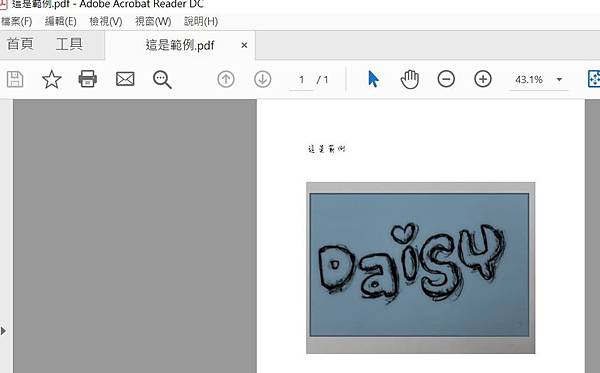
(2)按快捷鍵 "ctrl"+ "C",或在該選取區域點右鍵複製影像,再貼到WORD或者PPT,

顯示的圖片解析度就很高,
我想應該是這樣的複製方法應該是連原始的影像大小資料也一起複製,
即使你把圖片放大也不至於出現網格(除非你放大到比原始圖片大小還大)
試試看吧~
文章標籤
全站熱搜

 新文章已上刊 \(ˊ ˇ ˋ)/
新文章已上刊 \(ˊ ˇ ˋ)/ 

 留言列表
留言列表

